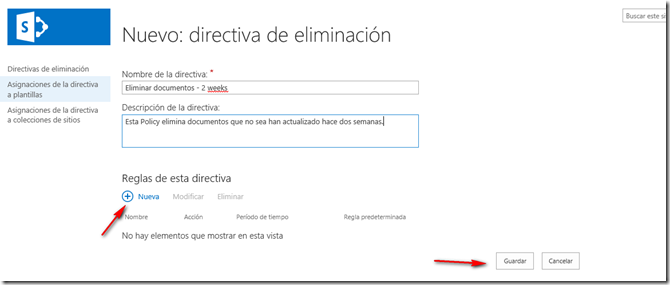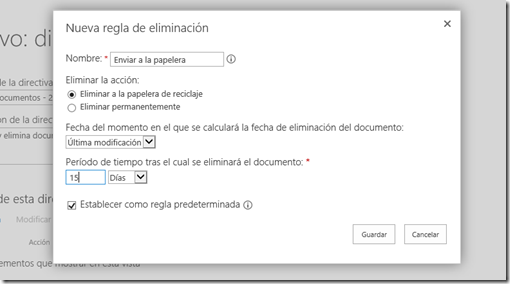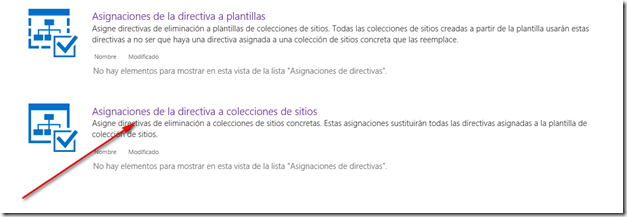Hace un tiempo había escrito un post sobre la posibilidad de usar Redis cómo reemplazo de AppFabric para Sharepoint 2016.
http://todosharepoint.blogspot.com.ar/2015/04/redis-cache-para-sharepoint-2016.html
Y cómo explique en ese post, Microsoft deprecó AppFabric (2 de abril de 2016)
Sigo pensando que es una muy mala decisión el uso de AppFabric con Sharepoint 2016, pienso que lanzar una nueva versión con una versión deprecada, con bastantes limitantes en el uso, performance buena pero no excelente, administración compleja, sin dashboard del estado actual de la cache, etc no es la decisión más adecuada de MS.
Les dejo algunos links donde explican porque usar Redis en vez de AppFabric
https://redislabs.com/blog/appfabric-coming-apart-top-5-reasons-to-move-to-redis
http://www.gartner.com/technology/reprints.do?id=1-2PO8Z2O&ct=151013&st=sb
AppFabric permite usar estructuras de datos tales como sorted sets, lists, queues, además de tener un gran servicio de replicación. Redis es más que una cache (key-vaue), es una herramienta que podrías usar para realtime metrics, analytics, etc.
Ya empezó MS a lanzar productos más integrados con Redis, por ejemplo en el producto Skype for Business Real Time Statistics Manager
Skype for Business Server Statistics Manager is a powerful tool that allows you to view Skype for Business Server health and performance data in real time. You can poll performance data across hundreds of servers every few seconds, and view the results instantly on the Statistics Manager Website.



No sería genial tener tu dashboard de los distintos servidores de Sharepoint 2016 que te permita ver el estado actual de la cache, performance issues, Key Health Indicator (KHI) thresholds, alertas sobre datos (Ej: consumo de cache, monitoreo de eventos), quién está en online, track user location real time, análisis de networking/flow, listado de últimos documentos cargados,etc, etc, en resumen tener un análisis en tiempo real de cual indicador de Sharepoint